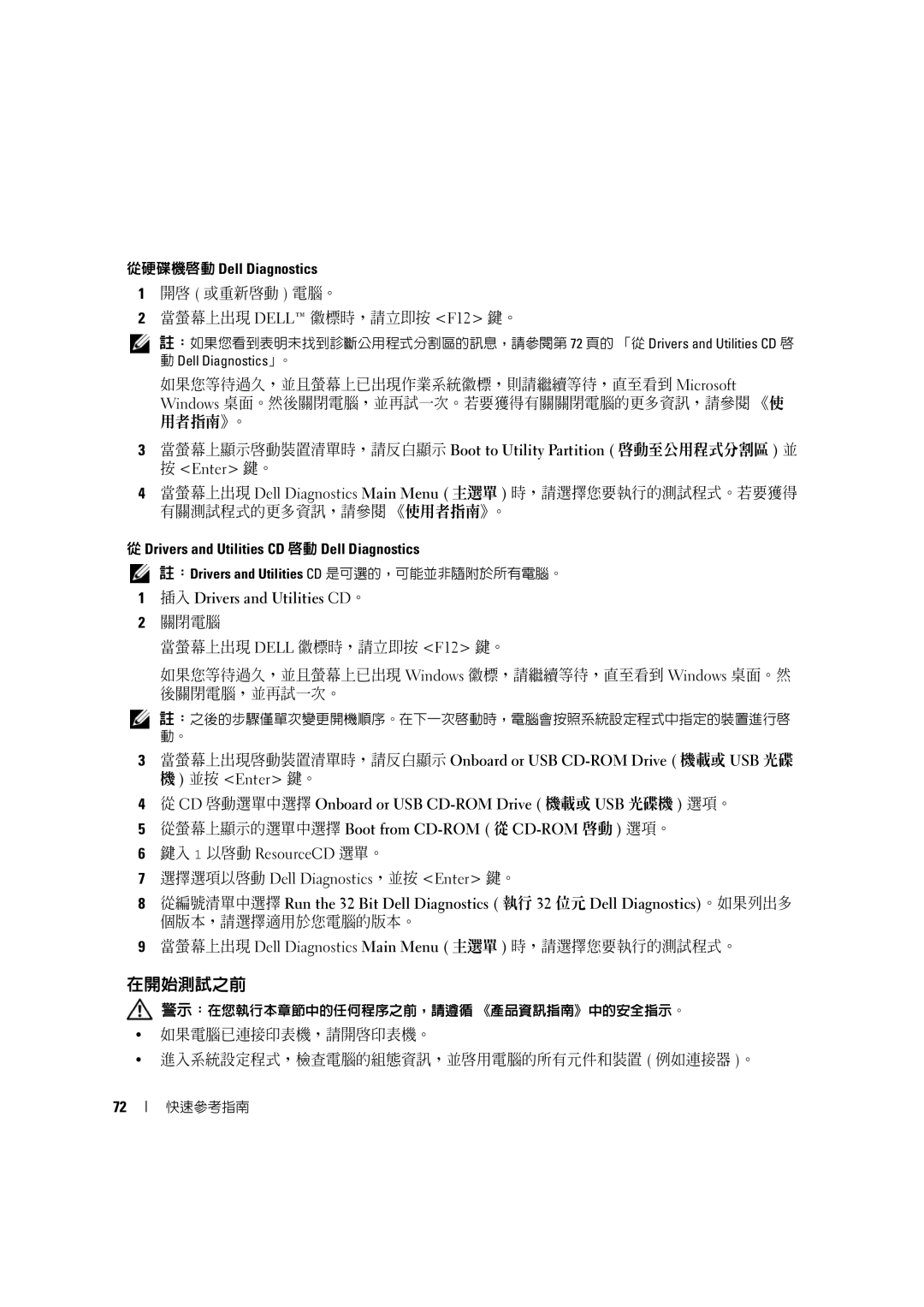從硬碟機啟動 Dell Diagnostics
1開啟 ( 或重新啟動 ) 電腦。
2當螢幕上出現 DELL™ 徽標時,請立即按 <F12> 鍵。
![]() 註:如果您看到表明未找到診斷公用程式分割區的訊息,請參閱第 72 頁的 「從 Drivers and Utilities CD 啟
註:如果您看到表明未找到診斷公用程式分割區的訊息,請參閱第 72 頁的 「從 Drivers and Utilities CD 啟
動 Dell Diagnostics」。
如果您等待過久,並且螢幕上已出現作業系統徽標,則請繼續等待,直至看到 Microsoft Windows 桌面。然後關閉電腦,並再試一次。若要獲得有關關閉電腦的更多資訊,請參閱 《使 用者指南》。
3當螢幕上顯示啟動裝置清單時,請反白顯示 Boot to Utility Partition ( 啟動至公用程式分割區 ) 並
按 <Enter> 鍵。
4當螢幕上出現 Dell Diagnostics Main Menu ( 主選單 ) 時,請選擇您要執行的測試程式。若要獲得 有關測試程式的更多資訊,請參閱 《使用者指南》。
從 Drivers and Utilities CD 啟動 Dell Diagnostics
註:Drivers and Utilities CD 是可選的,可能並非隨附於所有電腦。
1插入 Drivers and Utilities CD。
2關閉電腦
當螢幕上出現 DELL 徽標時,請立即按 <F12> 鍵。
如果您等待過久,並且螢幕上已出現 Windows 徽標,請繼續等待,直至看到 Windows 桌面。然 後關閉電腦,並再試一次。
![]() 註:之後的步驟僅單次變更開機順序。在下一次啟動時,電腦會按照系統設定程式中指定的裝置進行啟 動。
註:之後的步驟僅單次變更開機順序。在下一次啟動時,電腦會按照系統設定程式中指定的裝置進行啟 動。
3當螢幕上出現啟動裝置清單時,請反白顯示 Onboard or USB
4從 CD 啟動選單中選擇 Onboard or USB
5從螢幕上顯示的選單中選擇 Boot from
6鍵入 1 以啟動 ResourceCD 選單。
7選擇選項以啟動 Dell Diagnostics,並按 <Enter> 鍵。
8從編號清單中選擇 Run the 32 Bit Dell Diagnostics ( 執行 32 位元 Dell Diagnostics)。如果列出多 個版本,請選擇適用於您電腦的版本。
9當螢幕上出現 Dell Diagnostics Main Menu ( 主選單 ) 時,請選擇您要執行的測試程式。
在開始測試之前
![]() 警示:在您執行本章節中的任何程序之前,請遵循 《產品資訊指南》中的安全指示。
警示:在您執行本章節中的任何程序之前,請遵循 《產品資訊指南》中的安全指示。
•如果電腦已連接印表機,請開啟印表機。
•進入系統設定程式,檢查電腦的組態資訊,並啟用電腦的所有元件和裝置 ( 例如連接器 )。
72
快速參考指南